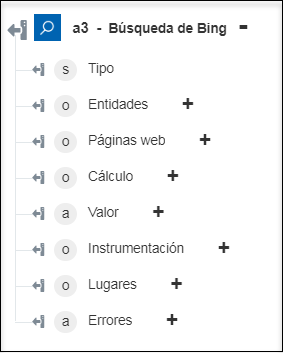Búsqueda de Bing
Azure Bing Web Search permite realizar búsquedas en páginas Web, imágenes, vídeos y noticias con una única llamada de API. Para obtener más información, consulte Azure Bing Web Search. Azure Bing Custom Search permite crear una búsqueda personalizada según los requisitos. Para obtener más información, consulte Azure Bing Custom Search.
Utilice la acción Búsqueda de Bing para buscar la información disponible en Internet.
Requisito previo
Antes de utilizar la acción Búsqueda de Bing en el flujo de trabajo, asegúrese de crear una búsqueda personalizada de Bing en el portal de búsquedas personalizadas de Bing.
Realice los siguientes pasos para utilizar la acción Búsqueda de Bing en el flujo de trabajo:
1. Arrastre la acción Búsqueda de Bing de Azure al lienzo, coloque el puntero sobre la acción y, a continuación, pulse en  o pulse dos veces en la acción. Se abre la ventana Búsqueda de Bing.
o pulse dos veces en la acción. Se abre la ventana Búsqueda de Bing.
2. Si fuera necesario, modifique el valor de Rótulo. Por defecto, el nombre de rótulo es igual que el nombre de acción.
3. Para añadir un tipo de conector de Azure, consulte Tipos de conector de Azure soportados.
Si se ha añadido previamente un tipo de conector, seleccione el valor de Tipo de conector apropiado y, en Nombre de conector, seleccione el conector.
4. Pulse en Probar para validar el conector.
5. Pulse en Asignar conector para ejecutar la acción mediante un conector que sea diferente del que se utiliza para rellenar los campos de entrada. En el campo Conector de tiempo de ejecución, proporcione un nombre de conector de Azure válido. Para obtener más información sobre la opción Asignar conector, consulte el tema sobre el uso de la asignación del conector.
Si el valor de Tipo de conector seleccionado es Ninguno, la opción Asignar conector no está disponible.
6. En la lista Grupo de recursos, seleccione el grupo de recursos adecuado que se define en la suscripción de Azure.
7. En la lista Seleccionar servicio específico, seleccione una de las siguientes opciones:
◦ Web Search
◦ Video Search
◦ News Search
◦ Image Search
◦ Local Business Search
◦ Entity Search
8. En la lista Cuenta de búsqueda de Bing, seleccione la cuenta de búsqueda de Bing adecuada.
En la siguiente tabla se proporciona información sobre la cuenta de búsqueda que utiliza cada servicio:
Servicio | Cuenta de búsqueda |
|---|---|
Web Search | Búsqueda de Bing Búsqueda personalizada de Bing |
Video Search | Búsqueda de Bing Búsqueda personalizada de Bing |
News Search | Búsqueda de Bing Búsqueda personalizada de Bing |
Image Search | Búsqueda de Bing |
Local Business Search | Búsqueda de Bing |
Entity Search | Búsqueda de entidades de Bing |
9. En el campo Consulta, introduzca la consulta de búsqueda.
10. En la lista Mercado, seleccione la ubicación geográfica desde la que se deben devolver los resultados de la búsqueda.
Actualmente, la búsqueda de empresas locales solo soporta Inglés (Estados Unidos).
11. En la lista Búsqueda segura, seleccione una de las siguientes opciones para filtrar las páginas Web de contenido adulto:
◦ Desactivado
◦ Moderado
◦ Estricto
12. En el campo Límite, introduzca el número de resultados de la búsqueda que desea incluir en la respuesta. Se puede obtener un máximo de 50 resultados de la búsqueda.
13. En el campo Omitir, introduzca el número de resultados de la búsqueda principales que desea omitir del resultado.
14. Pulse en Mostrar campos adicionales.
15. En el grupo Categorías locales, pulse en Añadir y realice lo siguiente:
a. En la lista Categoría, seleccione una opción de la lista. Esta opción solo es válida para Local Business Search.
Pulse en Añadir para añadir varias categorías. Pulse en  para borrar cualquier categoría que se haya añadido.
para borrar cualquier categoría que se haya añadido.
16. En la lista Filtro de respuesta, seleccione una de las siguientes opciones:
◦ Ninguno: permite devolver los resultados de entidades y lugares.
◦ Entidades: permite devolver los resultados de personas y organizaciones.
◦ Lugares: permite devolver solo los resultados de lugares.
Esta opción solo es válida para Entity Search.
17. En el campo ID de configuración personalizada, introduzca el ID de configuración de la búsqueda personalizada.
Especifique el valor de ID de configuración personalizada solo si se ha seleccionado la cuenta de Búsqueda personalizada de Bing.
18. Pulse en Terminado.
Esquema de salida
El esquema de salida de la acción Búsqueda de Bing permite devolver una matriz con la consulta y los resultados de la búsqueda.